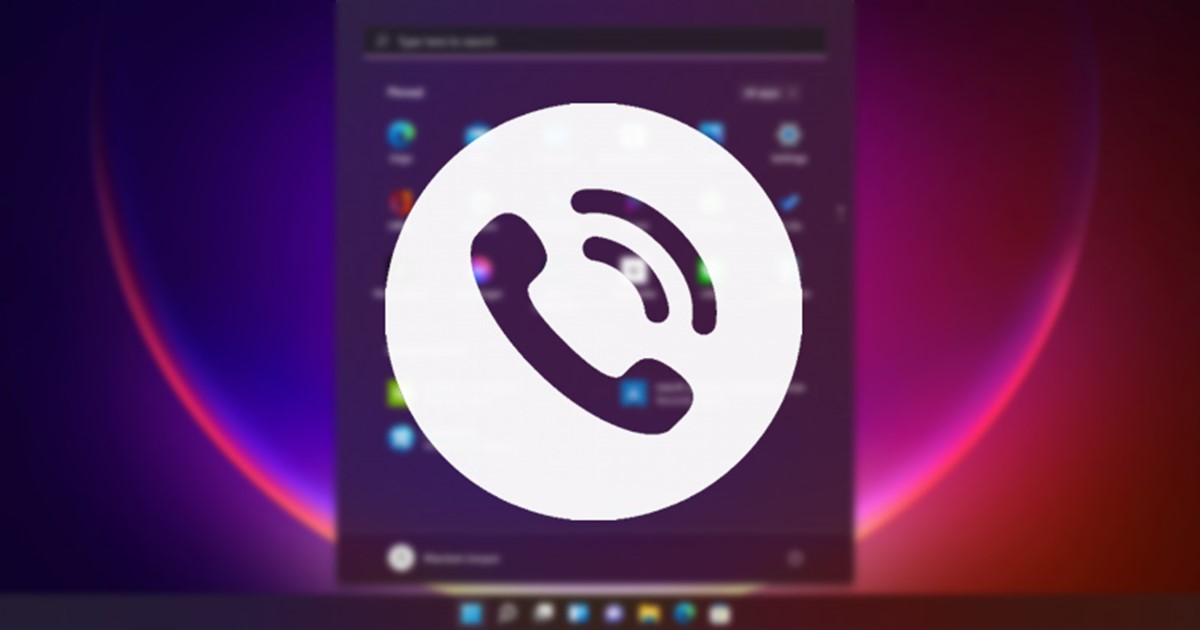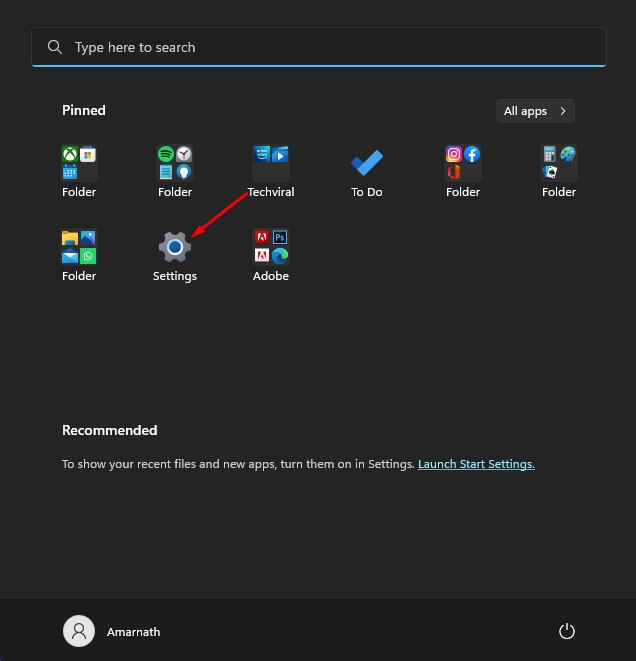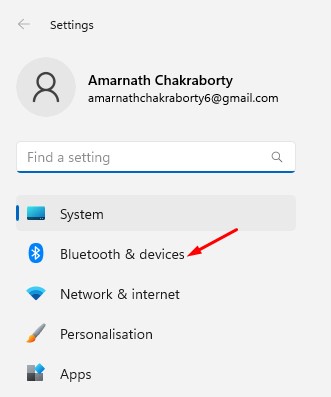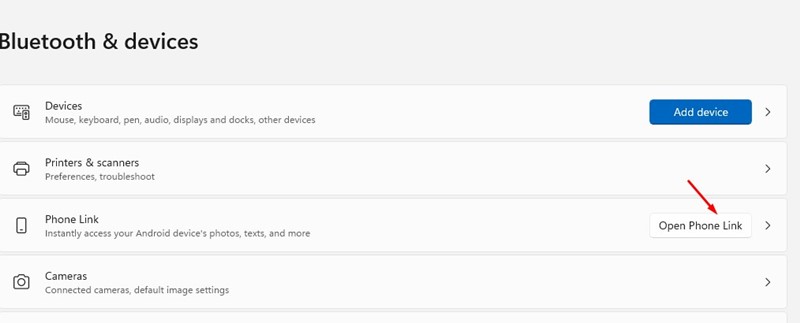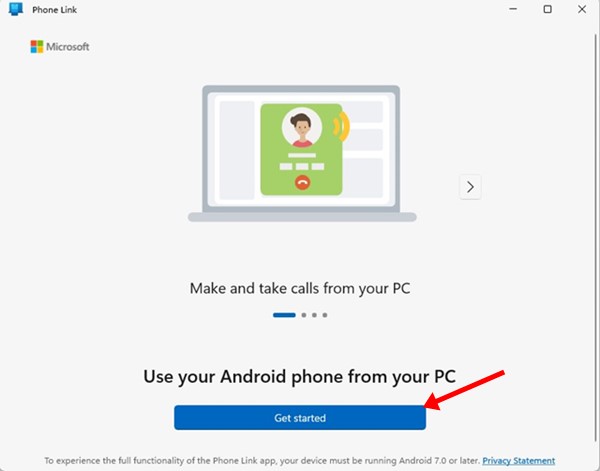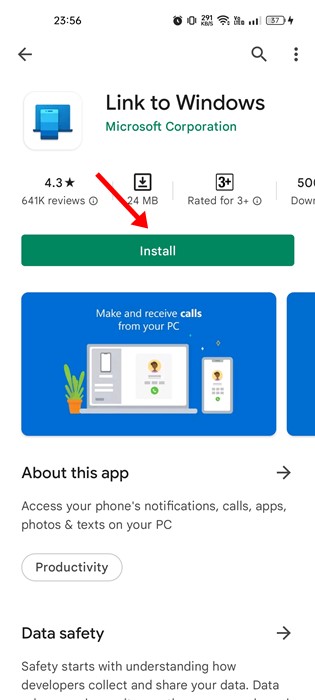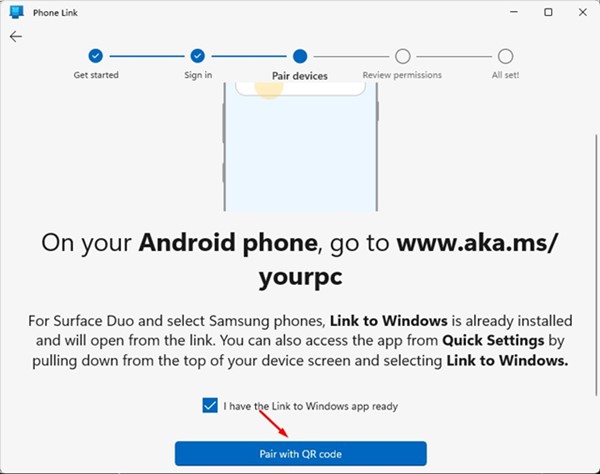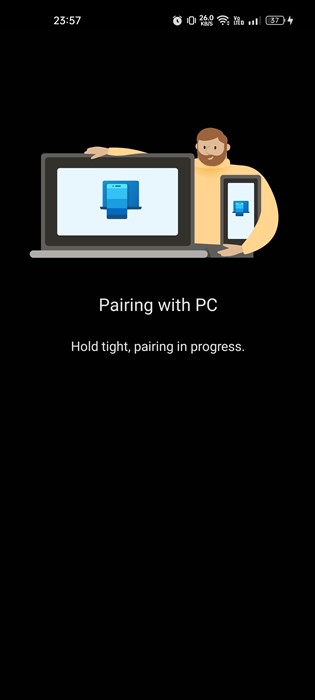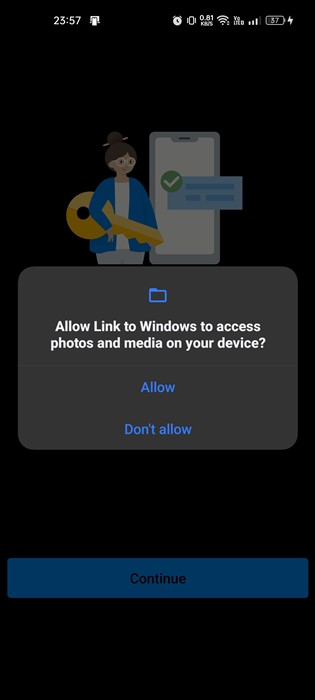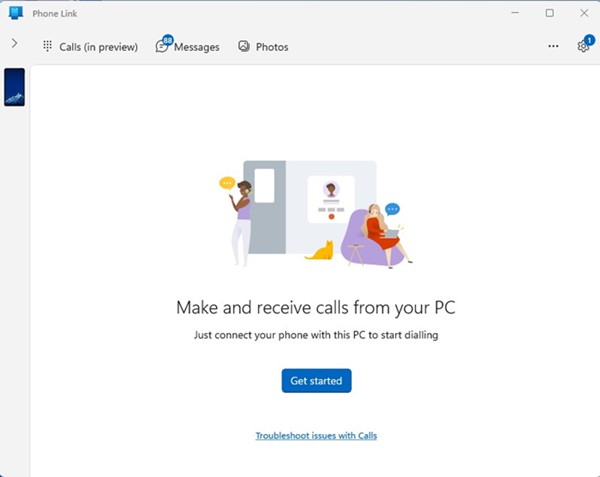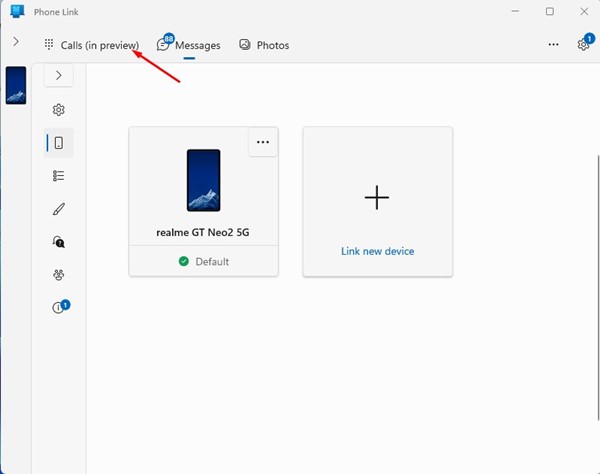В Windows 11 у вас есть возможность совершать и принимать телефонные звонки. Для этого вам необходимо настроить и использовать приложение Microsoft Phone Link. Приложение Phone Link встроено в последние сборки Windows 11, но его не так-то просто настроить.
Чтобы совершать и принимать телефонные звонки со своего компьютера, вам необходимо установить приложение Phone Link на свой Windows 11 и приложение Link to Windows на свое устройство Android. После установки вам необходимо связать свой смартфон Android с Windows 11, чтобы совершать и принимать звонки.
Следовательно, если вы заинтересованы в совершении телефонного звонка на своем Android непосредственно из Windows 11, вы читаете правильное руководство. Ниже мы поделились пошаговым руководством по совершению и приему телефонных звонков с вашего ПК с Windows 11. Давайте проверим.
Читайте также: Как отправить ссылки с вашего устройства Android на Windows 11
Как совершать и принимать телефонные звонки на Android из Windows 11
Важно! Для вызова требуется подключение Bluetooth к вашему ПК и Android. Если на вашем компьютере нет Bluetooth, вы не сможете совершать или принимать звонки. Поэтому следуйте инструкциям, только если ваш компьютер с Windows 11 поддерживает Bluetooth.
1. Сначала нажмите кнопку «Пуск» в Windows 11 и выберите Настройки.
2. В приложении «Настройки» нажмите раздел Bluetooth и устройства слева.
3. Нажмите кнопку Открыть ссылку на телефон на правой панели.
4. На экране Phone Link нажмите кнопку Начать.
5. Теперь откройте Google Play Store на своем Android и установите приложение Ссылка на винду . После установки откройте его.
6. Теперь на экране компьютера отметьте параметр«У меня есть готовая ссылка на приложение для Windows» и нажмите кнопку Сопряжение с QR-кодом..
7. Теперь используйте приложение Link to Windows для Android, чтобы отсканировать QR-код, отображаемый в настольном приложении Phone Link.
8. После этого на вашем устройстве Android отобразится экран Сопряжение с ПК.
9. После сопряжения вам необходимо предоставить все разрешения приложению Link to Windows Android.
10. После завершения сопряжения вы увидите экран, как показано ниже.
11. Чтобы совершать и принимать телефонные звонки из Windows 11, вам нужно нажать кнопку Звонки (в предварительной версии) в левом верхнем углу.
12. Теперь вы можете найти в своем ящике контактов имя или номер контакта. Альтернативно вы можете ввести номер телефона на панели набора номера и щелкнуть значок набора номера. Ваш звонок начнется.
Вот и все! Вот как вы можете настроить приложение Phone Link для совершения и приема телефонных звонков с ПК. Настольное приложение Phone Link будет работать в фоновом режиме и уведомлять вас о входящих вызовах.
Читайте также: Как транслировать экран Android на ПК с Windows 11
Итак, это самый простой способ совершать или принимать телефонные звонки с компьютера с Windows 11. Если вы знаете какой-либо другой способ позвонить с компьютера, сообщите нам об этом в комментариях ниже.